آموزش دستور Print در پایتون
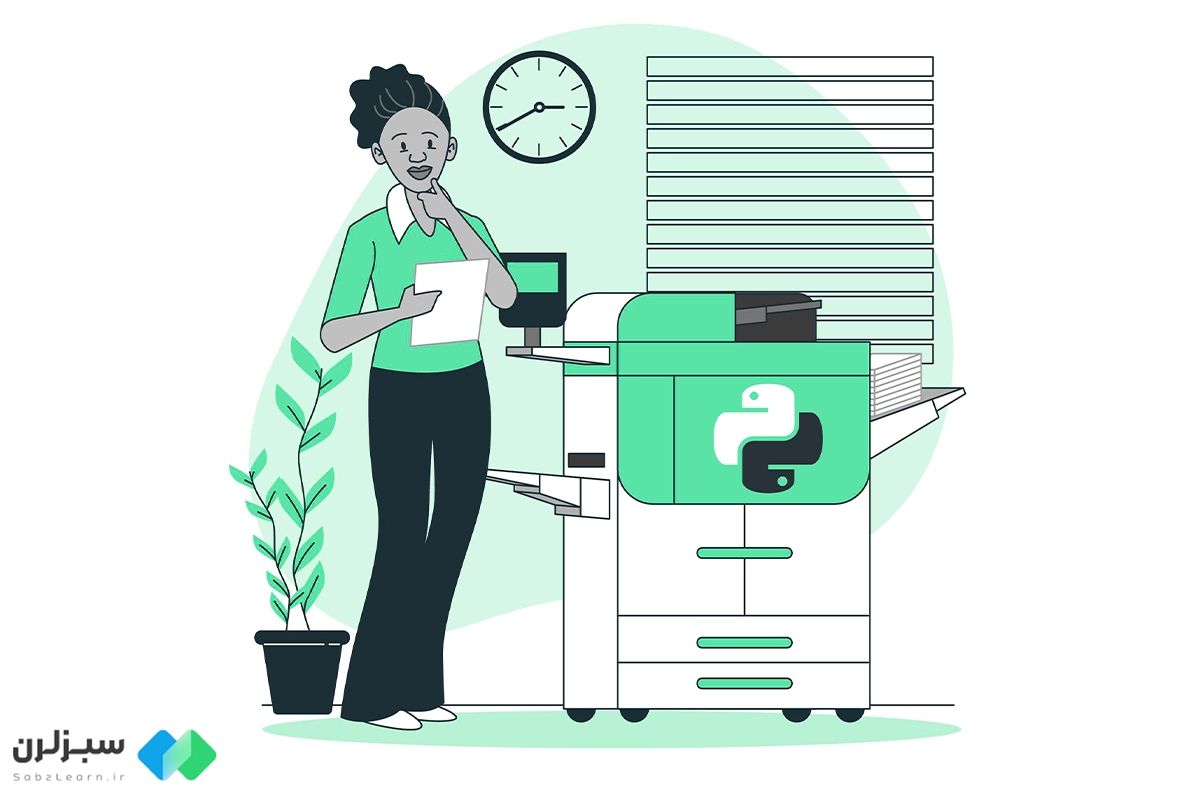
اگر آموزش برنامه نویسی پایتون را گذرانده باشید، احتمالا با دستور print آشنا هستید. این دستور یکی از ابزارهای پرکاربرد است که به ما امکان چاپ یا نمایش اطلاعات را در خروجی برنامه میدهد. آشنایی کامل با قابلیتها و ابزارهای مختلف print در پایتون به ما کمک میکند تا برنامههای خود را بهبود بخشیم و خروجیهای با کیفیتتر و شخصیسازی شدهتری ایجاد کنیم. بنابراین، با خواندن این مقاله شما قادر خواهید بود تا نه تنها به طور کامل با قابلیتها و آرگومانهای دستور print در پایتون آشنا شوید، بلکه با استفاده از انواع روشها و شخصیسازی متن، خروجیهای خود را بهبود بدهید و برنامههای پایتون حرفهایتری بنویسید.
اگر با زبان برنامه نویسی پایتون به خوبی آشنا نیستید پیشنهاد میکنم ابتدا مقاله « پایتون چیست » را مطالعه کنید تا درک کاملی از این زبان داشته باشید.
در این مقاله، ابتدا با آموزش print در پایتون آغاز میکنیم و سپس به بررسی آرگومانهای مختلفی که میتوان با print استفاده کرد، میپردازیم. در ادامه روشهای مختلف استفاده از sep و end را بررسی خواهیم کرد. علاوه بر این، به شخصیسازی متن با استفاده از print نیز میپردازیم. این شامل استفاده از فرمتهای خاص و قرار دادن کاراکترهای کنترلی میشود.
در نهایت، در این مقاله چند مثال کاربردی از استفاده از دستور print در پایتون را نیز مورد بررسی قرار خواهیم داد. این مثالها به شما کمک میکنند تا مفاهیمی که در مقاله آموزش داده شده است را در عمل استفاده کنید و با استفاده حرفهایتری از print برنامههای پایتون خود را بنویسید. پس با ما همراه باشید تا در دنیای چاپ و نمایش اطلاعات در پایتون، به یک سطح جدید از مهارت و تخصص برسید.
print چیست؟

دستور print در پایتون عبارتی است که برای نمایش مقادیر و پیامها در خروجی استفاده میشه. با استفاده از print در پایتون میتونی اطلاعات مختلف رو به کاربر نشون بدی یا نتایج محاسباتی رو در خروجی ببینی. print در زبان برنامهنویسی پایتون، دستوریه که وظیفهش این است که اطلاعات را در خروجی چاپ کند. این دستور یکی از سادهترین دستورات پایتون است، اما کاربردهای خیلی متنوعی دارد.
وقتی از print در پایتون استفاده میکنی، میتونی مستقیماً یه مقدار رو واردش کنی. اون مقدار میتونه متن باشه، عدد، متغیر یا حتی نتیجه یه عملیات محاسباتی. وقتی دستور print رو اجرا میکنی، مقدار مورد نظر در خروجی نمایش داده میشه.
دستور پرینت در پایتون کاربردهای خیلی متنوعی داره. برخی از کاربردهای رایج دستور print عبارتند از:
1 | تست کردن برنامهها
دستور print میتونه برای تست کردن برنامهها استفاده بشه. به عنوان مثال، میتونی از دستور print برای چاپ مقادیر متغیرها یا نتایج محاسبات استفاده کنی تا از درستی عملکرد برنامه خود مطمئن بشی.
2 | چاپ اطلاعات در خروجی:
دستور print میتونه برای چاپ اطلاعات در خروجی استفاده بشه. به عنوان مثال، میتونی از دستور print برای چاپ پیامهای خطا، هشدارها، یا سایر اطلاعات استفاده کنی.
3 | شخصیسازی خروجی برنامهها:
دستور print میتونه برای شخصیسازی خروجی برنامهها استفاده بشه. به عنوان مثال، میتونی از دستور print برای استفاده از فرمتهای مختلف برای چاپ اطلاعات استفاده کنی.
به طور کلی، دستور print در پایتون بهت این امکان رو میده که اطلاعات و مقدارهای مختلف رو در خروجی نشون بدی و میتونه برای اشکالزدایی و نشون دادن نتایج برنامه خیلی مفید باشه.
آموزش پرینت در پایتون
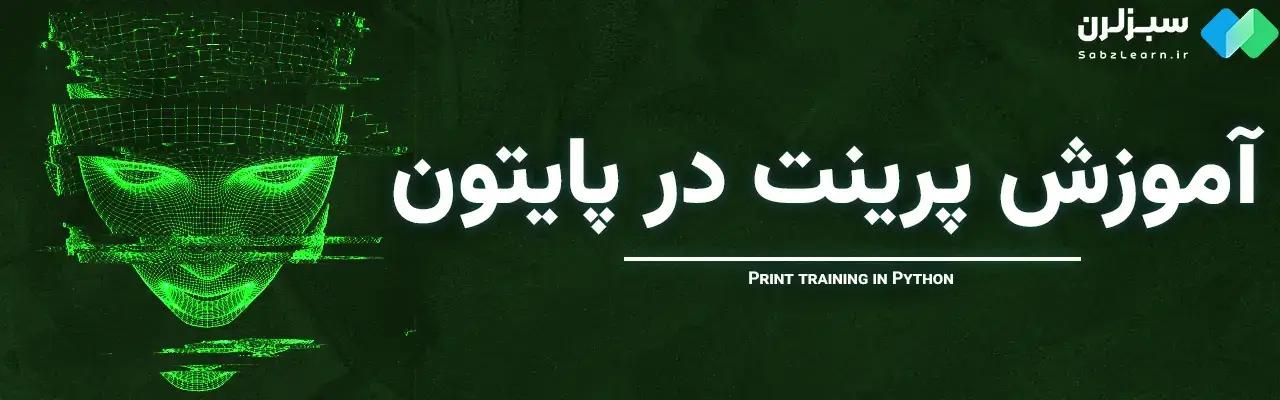
دستور print در زبان برنامهنویسی پایتون، برای چاپ کردن هر چی که بخوای در خروجی استفاده میشه. این دستور یکی از سادهترین دستورات پایتونه، اما کاربردهای خیلی متنوعی داره. برای چاپ کردن یک مقدار، کافیه اون مقدار رو به عنوان ورودی به دستور print بدی. به عنوان مثال:
Print("hello world!")
خروجی:
Hello world!
برای چاپ کردن چندین مقدار در یک خط، میتونی از کاما « , » برای جدا کردنشون استفاده کنی. به عنوان مثال، کد زیر سه عدد 1، 2، و 3 رو در یک خط در خروجی چاپ میکنه:
print (1,2,3)
خروجی:
1 2 3
در نهایت دستور print یک دستور ضروری در زبان برنامهنویسی پایتونه. با یادگیری نحوهی استفاده از این دستور، میتونی هر چی که بخوای رو در خروجی چاپ کنی.
انواع روش های استفاده از print

پرینت یکی از دستورات مهم و کاربردی در برنامهنویسیه که برای نمایش اطلاعات و مقادیر در خروجی برنامه استفاده میشه. این دستور، امکان نمایش رشتهها، اعداد و مقادیر دیگه رو به ما میده و باعث میشه بتونیم خروجی برنامه رو ببینیم و بررسی کنیم. روش استفاده از پرینت میتونه به دو صورت مستقیم و غیرمستقیم باشه.
مستقیم
در روش مستقیم، مقدار یا رشتهای که میخوایم نشون بدیم رو مستقیماً داخل پرانتز پرینت قرار میدیم. مثلا:
print ("hello world!")
خروجی:
hello world!
غیر مستقیم
روش غیرمستقیم هم وقتی استفاده میشه که میخوایم مقادیر رو پویا در خروجی نشون بدیم. برای استفاده از این روش، ابتدا مقادیر رو درون متغیرها ذخیره میکنیم و بعد متغیرها رو داخل پرانتز پرینت قرار میدیم. مثلا:
name = "ali" age = 25 print(name,age)
خروجی:
ali 25
در هر دو روش مستقیم و غیرمستقیم، پرینت به ما امکان نشون دادن اطلاعات مختلف رو میده. این دستور برای اشکالزدایی و نمایش نتایج برنامه بسیار مفیده و برنامهنویسان میتونن از اون برای کنترل خروجی برنامه استفاده کنن. پس حتما از این دستور استفاده کنید تا بتونین خروجی برنامه رو چک کنید و اطلاعات مورد نیاز رو به شکل مناسب نشون بدید.
آرگومان های دستور print
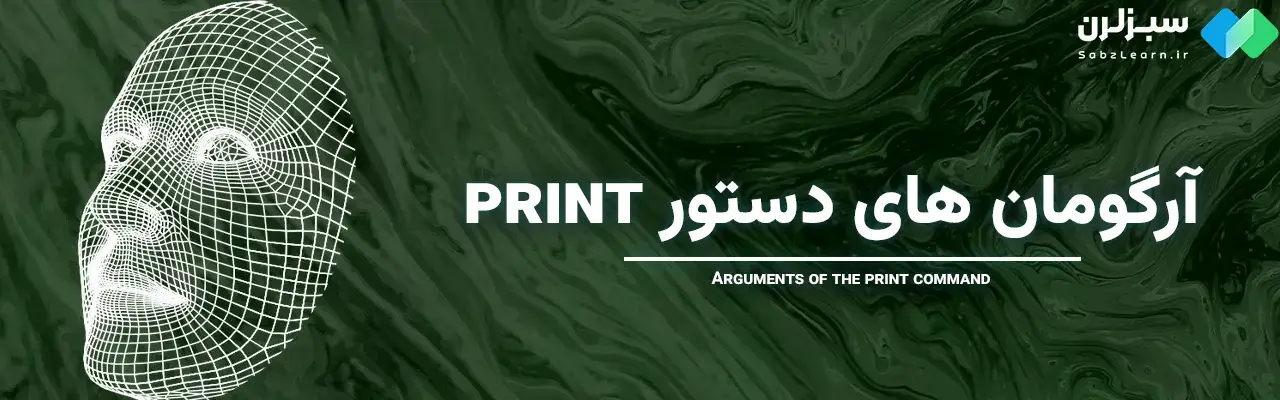
دستور print در پایتون، آرگومانهای مختلفی رو میتونه بپذیره. در زیر، چند آرگومان مهم این دستور را باهم برسی میکنیم:
| آرگومان | توضیح |
| sep | کاراکتری که بین مقادیر چاپشده قرار میگیرد. مقدار پیشفرض این آرگومان، کاراکتر فاصله است. |
| end | کاراکتری که در انتهای خروجی چاپ میشود. مقدار پیشفرض این آرگومان، کاراکتر خط جدید است. |
| file | یک شیء فایل که خروجی به آن هدایت میشود. اگر این آرگومان مقداردهی نشده باشد، خروجی به خروجی استاندارد هدایت میشود. |
| flush | اگر مقدار این آرگومان True باشد، خروجی بلافاصله به دستگاه چاپی ارسال میشود. اگر مقدار این آرگومان False باشد، خروجی در حافظه ذخیره میشود و در صورت نیاز، به دستگاه چاپی ارسال میشود. مقدار پیشفرض این آرگومان، True است. |
این تنها چند مثال از آرگومانهای پرکاربرد در دستور print بود. دستور print قابلیتهای بسیاری داره و میتونید از آرگومانهای مختلف برای کنترل و نمایش خروجی برنامه استفاده کنید.
نحوه استفاده از sep در print
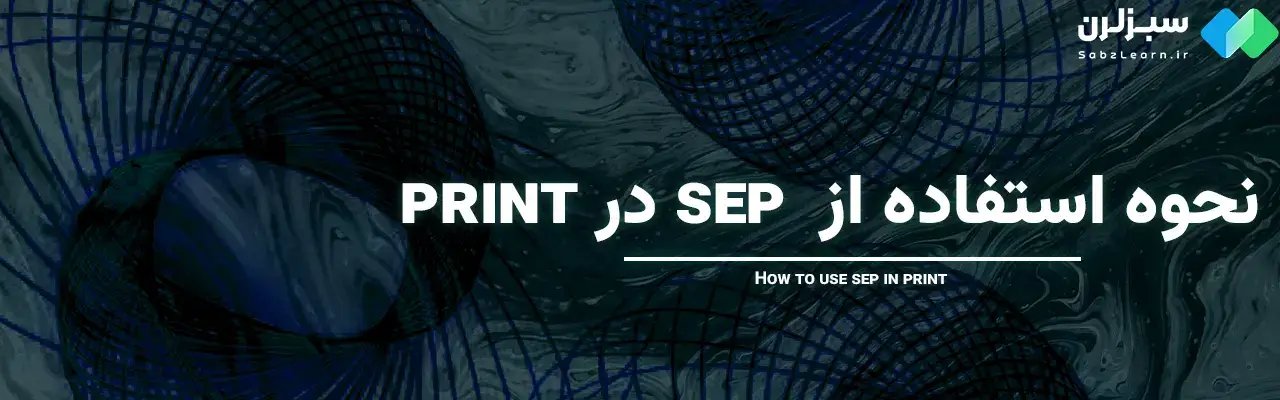
برای استفاده از آرگومان sep در دستور print، میتونی به این شکل عمل کنی:
print(value1, value2, ..., sep=separator)
در اینجا:
- value1, value2 و غیره، مقادیری هستن که میخوای تو خروجی نشون بدی. این مقادیر میتونن رشته یا متغیرها باشن.
- separator نشون دهنده جداکننده است که بین مقادیر در خروجی قرار میگیره. این مقدار میتونه هر رشتهای باشه که میخوای بین مقادیر نمایش داده بشه.
مثال نحوه استفاده از sep :
print("hello" , "to" , "all" , sep="-")
خروجی:
hello-to-all
تو این مثال، ما از – به عنوان جداکننده استفاده کردیم و خروجی رو به شکل hello-to-all نشون دادیم.
در نهایت با استفاده از sep در print، میتونی جداکننده مورد نظرت رو بین مقادیر در خروجی تعیین کنی و خروجی رو به شکلی که دوست داری تغییر بدی.
کاربرد دستور end در print
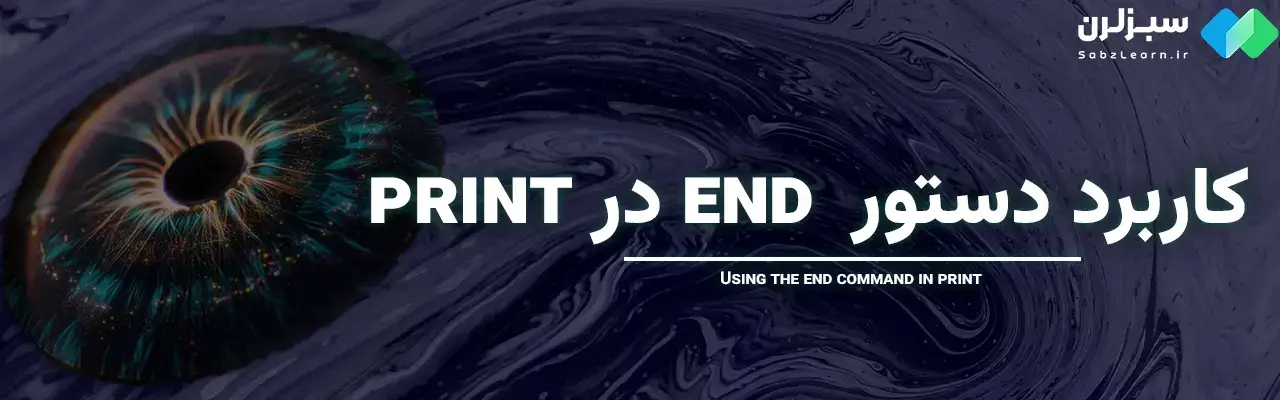
برای استفاده از آرگومان end در دستور print و تغییر رفتار پایان خط، میتونی به این شکل عمل کنی:
print(value1, value2, ..., end=end_character)
در اینجا:
- value1و value2 و غیره، مقادیری هستن که میخوای تو خروجی نشون بدی. این مقادیر میتونن رشته یا متغیرها باشن.
- end_character نشون دهنده کاراکتری هست که به عنوان پایان خط در خروجی استفاده میشه. میتونی هر کاراکتر یا رشتهای که دوست داری رو برای این آرگومان استفاده کنی.
در زیر مثال استفاده از end را برسی میکنیم:
print("hello" , end="!")
print("world")
خروجی:
hello!world
در این مثال ، ما! رو برای پایان خط استفاده کردیم و خروجی رو به شکل hello!world نشون دادیم.
با استفاده از end میتونی رفتار پایان خط دستور print رو تغییر بدی و خروجی رو به شکلی که دوست داری تغییر بدی.
انواع روشهای شخصیسازی متن در پایتون
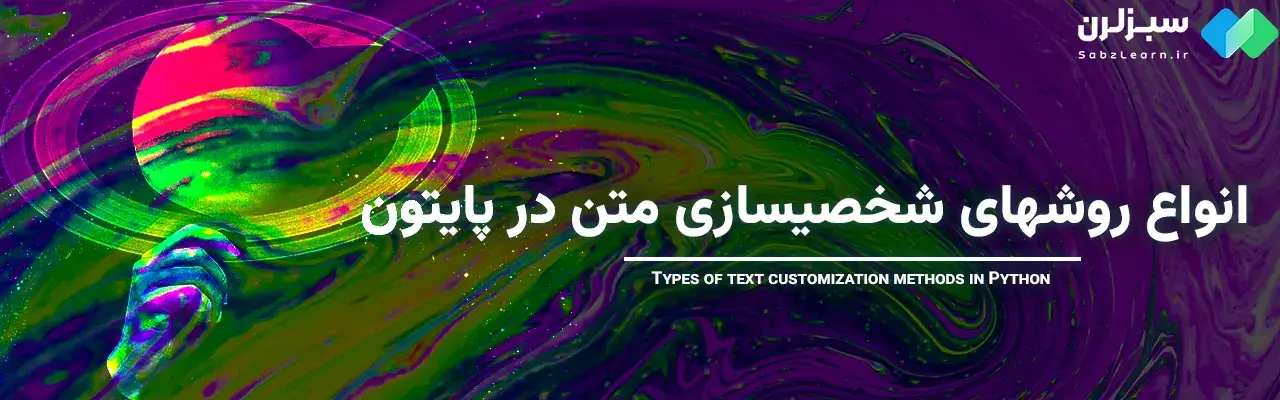
در زبان برنامهنویسی پایتون، چندین روش برای شخصیسازی متن وجود دارد. این روشها به شما امکان میدهند ظاهر و محتوای متن را مطابق با نیازهای خود تغییر دهید.
روشهای شخصیسازی متن در پایتون عبارتند از:
تابع format
تابع format، یک تابع داخلی پایتون است که برای قالببندی متن استفاده میشود. این تابع به شما امکان میدهد مقادیر مختلف را در متن قرار دهید.
برای استفاده از تابع format، باید یک رشته را به عنوان ورودی به این تابع بدهید. در داخل رشته، میتوانید از کلیدهای دلخواهی برای قرار دادن مقادیر مختلف استفاده کنید. این کلیدها باید بین دو علامت {} قرار گیرند.
به عنوان مثال، کد زیر مقدار متغیر a را در متن قرار میدهد:
a = 10
print("variable a = {0}" .format(a))
خروجی:
variable a = 10
این کد، مقدار متغیر a را در متن قرار میدهد.
استفاده از تابع f-string
تابع f-string، یک ویژگی جدید زبان پایتون 3.6 است که برای قالببندی متن استفاده میشود. این تابع بسیار سادهتر از تابع format است. برای استفاده از تابع f-string، باید یک رشته را به عنوان ورودی به این تابع بدهید. در داخل رشته، میتوانید از مقادیر دلخواهی استفاده کنید. این مقادیر باید بین دو علامت f{} قرار گیرند.
به عنوان مثال:
language = "Python"
school = "sabz learn"
print(f"I'm learning {language} from {school}.")
خروجی:
I'm learning Python from sabz learn.
در این کد، مقدار متغیرها به صورت مستقیم در متن قرار میگیرد.
روش مناسب برای شخصیسازی متن به نیازهای خاص شما بستگی دارد. اگر میخواهید کنترل زیادی بر نحوه قالببندی متن داشته باشید، از تابع format استفاده کنید. اگر میخواهید کد خود را سادهتر کنید، از تابع f-string استفاده کنید.
کاراکترهای کنترلی در پایتون
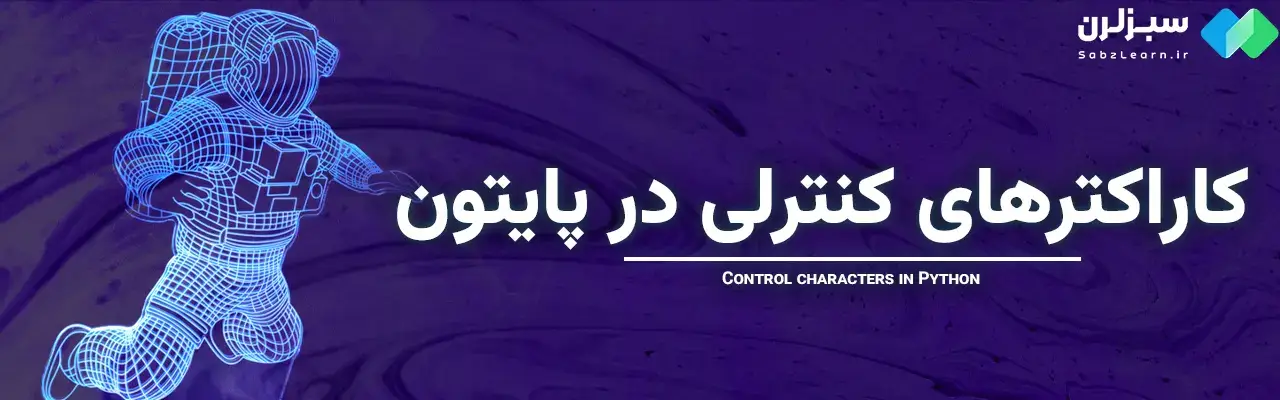
کاراکترهای کنترلی، کاراکترهای ویژهای هستند که معنای خاصی به رشتهها میدهند. این کاراکترها با یک بک اسلش (\) شروع میشوند و معمولاً برای کنترل نحوه نمایش رشته استفاده میشوند.
در جدول زیر، برخی از کاراکترهای کنترلی رایج در پایتون آورده شده است:
| کاراکتر کنترلی | معنا |
| n\ | خط جدید |
| t\ | Tab |
| r\ | کاراکتر بازگشت کاغذ |
| ‘\ | کاراکتر تککوتیشن |
| “\ | کاراکتر دوکوتیشن |
| \\ | کاراکتر بک اسلش |
کاراکتر n \
برای ایجاد یک خط جدید در متن از این دستور استفاده میکنیم:
print("Hello\nWorld!")
خروجی:
Hello World
کاراکتر t\
کاراکتر \t برای ایجاد یک Tab در رشته استفاده میشود. به عنوان مثال:
print("Left\tRight")
خروجی:
Left Right
کاراکتر ‘\
کاراکتر \’ برای نمایش کاراکتر تککوتیشن در رشته استفاده میشود. به عنوان مثال:
print("The programmer\'s heaven.")
خروجی:
The programmer's heaven.
در نهایت کاراکترهای کنترلی، ابزاری قدرتمند برای کنترل نحوه نمایش رشتهها در پایتون هستند. با استفاده از این کاراکترها، میتوانید رشتههای خود را دقیقاً همانطور که میخواهید نمایش دهید.
چند مثال کاربردی استفاده از دستور print در پایتون
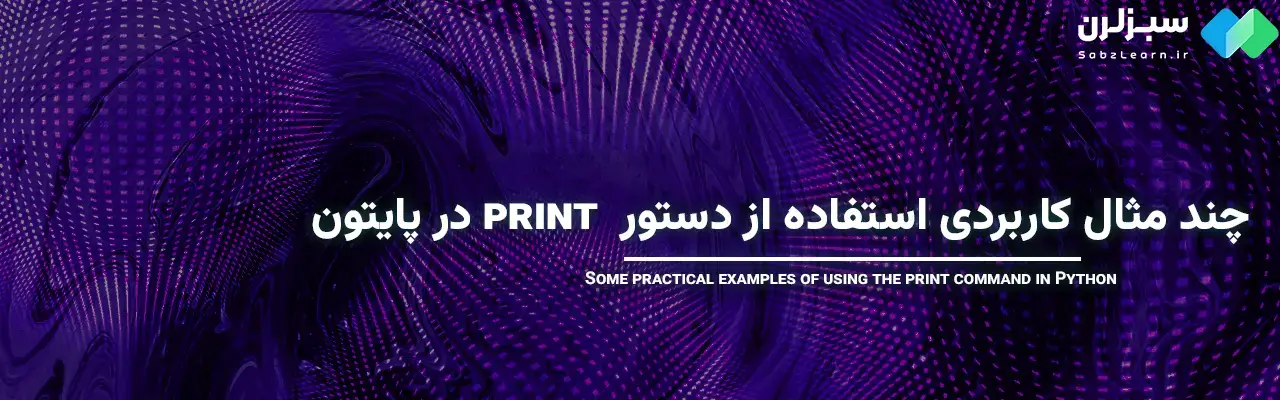
برای نمایش عملیتر استفاده از print در پایتون، در ادامه چند مثال کاربردی برای استفاده از این دستور را باهم برسی میکنیم:
- نمایش مقادیر و متغیرها:
name = "zahra"
age = 30
print("Name:", name)
print("Age:", age)
خروجی:
Name: Zahra Age: 30
- نمایش مجموعهای از اعداد:
numbers= [1, 2, 3, 4, 5]
print("Numbers:", numbers)
خروجی:
Numbers: 1 2 3 4 5
- نمایش خروجی فرمتبندی شده:
name = "Bob"
age = 25
print("My name is %s and I am %d years old." % (name, age))
یا
name = "Bob"
age = 25
print("My name is {} and I am {} years old.".format(name, age))
خروجی:
My name is Bob and I am 25 years old.
- نمایش پیام خطا:
try:
result = 10 / 0
except ZeroDivisionError as e:
print("Error:", e)
خروجی:
نمایش پنجره ارور ZeroDivision
- نمایش پیشرفت در حلقه:
for i in range(1,6):
print("Progress:", i, "/ 5")
خروجی:
Progress: 1/5 Progress: 2/5 Progress: 3/5 Progress: 4/5 Progress: 5/5
- نمایش تاریخ و زمان فعلی:
import datetime
current_datetime = datetime.datetime.now()
print("Current date and time:", current_datetime)
خروجی:
10/2/2024 10:12:30
- نمایش محتوای فایل:
with open("file.txt", "r") as file:
content = file.read()
print("File contents:")
print(content)
خروجی:
نمایش محتویات فایل انتخابی شما
این مثالها تنها نمونههایی از کاربردهای مختلف دستور print در پایتون هستند. با توجه به نیازها و موارد مختلف، میتوانید از این دستور برای نمایش دادن اطلاعات به شکل دلخواه خود استفاده کنید.
چگونه در پایتون حرفهای تر شویم؟
در نهایت print در پایتون یک دستور پرکاربرد و مهم است که به شما اجازه میدهد نتایج را در خروجی نشان دهید. با استفاده از print میتوانید اعداد و محاسبات رو نمایش بدید و حتی با استفاده از قالببندی، خروجی را زیباتر و قابل فهمتر کنید. با استفاده از print میتوانید: مقادیر متغییرها رو چاپ کنید، یا مثلاً اعداد صحیح یا اعشاری رو تو خروجی نشون بدید، نتایج عملیات ریاضی رو محاسبه و چاپ کنید، خروجی رو به فایل منتقل کنید و… . با استفاده از print، میتونی برنامههات رو تعاملیتر و راحتتر کنید و اطلاعات مورد نیاز رو به خوبی به کاربر نشان دهید.
با خواندن مقالات مختلف احتمالا بتوانید تا حدی به بخشهای مختلف پایتون مسلط شوید اما قطعا بیبرنامه بودن و اصولی نبودن مسیر یادگیری باعث میشود شما نسبت به زبان برنامه نویسی پایتون دلسرد شوید یا اینکه آن را بصورت کامل یاد نگیرید؛ اما نگران این موضوع نباشید، تیم سبزلرن برای شما آموزش صفر تا صد پایتون را قرار داده تا بتوانید بهصورت اصولی و حرفهای در زبان پایتون متخصص شوید. اما این همه ماجرا نیست!! این دوره دارای پشتیبانی انلاین نیز هست و هرکجا به هر مشکلی برخوردید، افراد متخصص در این زبان آماده پاسخگویی به اشکالات و سوالات شما هستند، چی بهتر از این؟ پس فرصت را غنیمت بشمرید و همین الان در این دوره شرکت کنید و بصورت تخصصی یادگیری خودتان را شروع کنید.
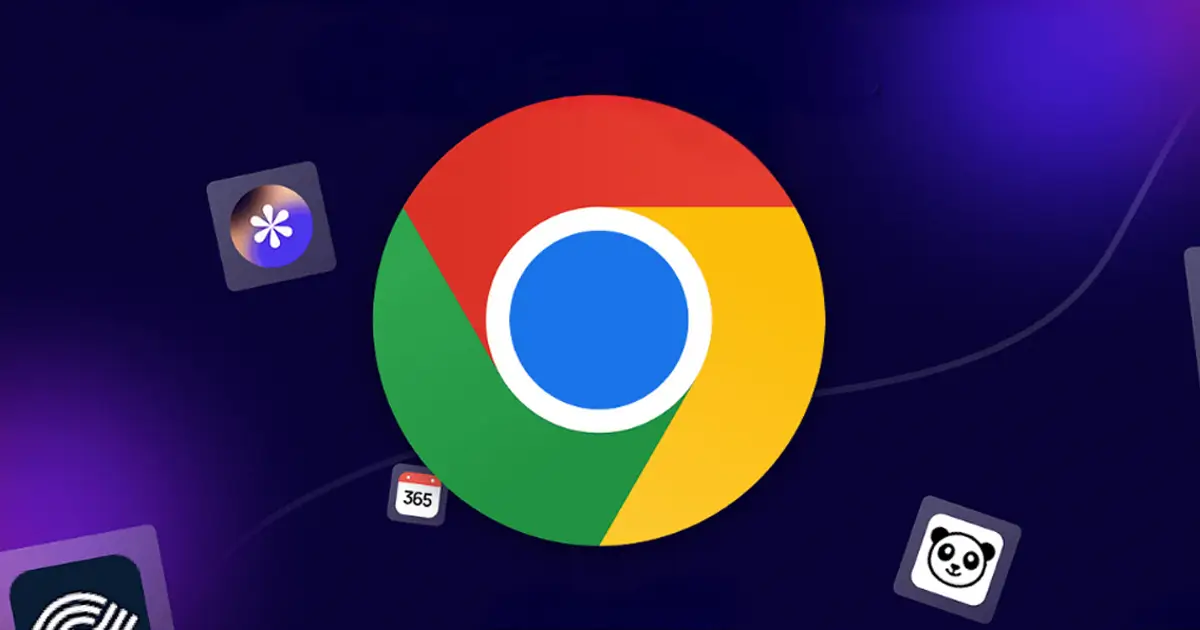




نظری برای این مقاله ثبت نشده است